给win10系统文件夹加密的操作方法 如何对win10系统文件夹加密
更新时间:2023-03-17 10:01:13作者:xiaoliu
win10系统文件夹存放许多文件,出于安全考虑,大家会给文件夹设置密码,避免别人偷看,但给win10系统文件夹加密的操作方法?网上有很多教程,但需要借助其他软件,有没有简单的方法?接下去和大家详解如何对win10系统文件夹加密。
1、首先右键所需要加密的文件或文件夹,点击属性,在一般窗口下,点击“高级”。
2、在弹出的“高级属性”窗口中,勾选“加密内容。保护数据(E)”,点击确定并选择“应用”。
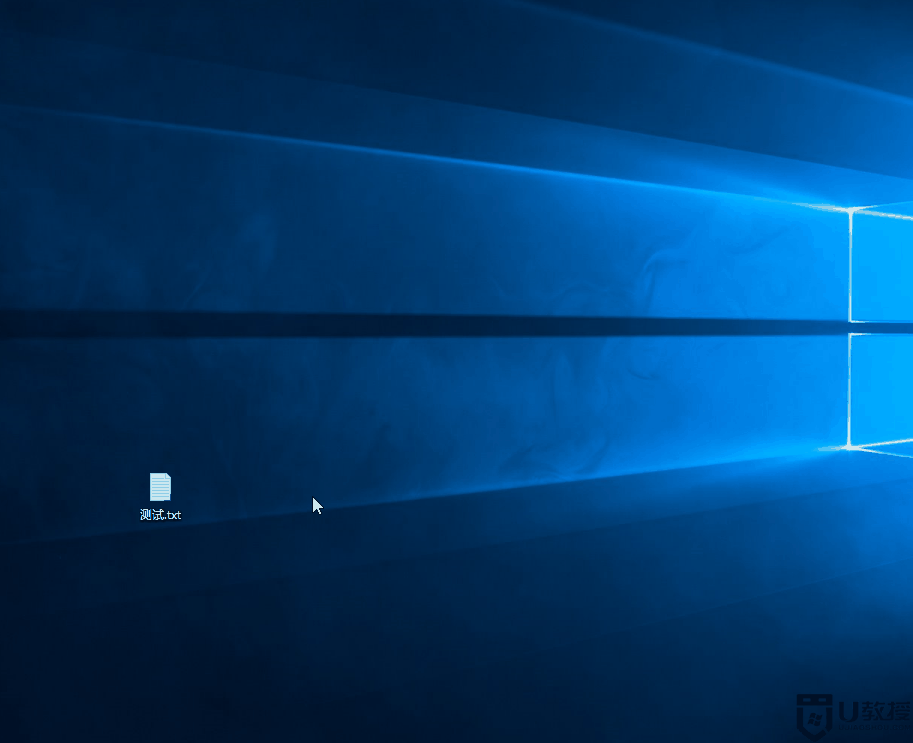
3、完成后会自动弹出加密警告窗口,根据需求,选择“加密文件及其上层文件夹”or“只加密文件”,或者直接候选下方的“永远只加密文件”,在点击确定。
4、完成后即可完成文件或文件夹的加密操作。
5、另外,可以点及“详细数据”查看当前加密的密钥。也可以进行密钥的备份,以及用户存取权的操作。
以上分享如何对win10系统文件夹加密,简单设置之后,只有输入正确文件夹才可以进入系统。
给win10系统文件夹加密的操作方法 如何对win10系统文件夹加密相关教程
- w10系统如何给文件夹加密 w10系统如何加密文件夹
- win10 文件夹加密的方法 win10系统文件夹加密步骤
- win10文件夹加密操作步骤 win10文件夹加密工具推荐
- 给win10系统文件加密的方法 win10系统文件加密工具推荐
- 给win10文件夹加密的操作方法 Windows 10文件夹加密的步骤和方法
- 如何给Win10文件夹加密保护 Win10文件夹密码保护的具体步骤
- win10如何设置文件夹密码保护 win10如何给个别文件夹加密
- 轻松给win10文件夹加密的小技巧 Win10如何使用文件加密功能
- 如何在win10系统中使用BitLocker给文件夹加密 win10系统中如何利用EFS功能保护文件夹安全性
- win10如何解除文件夹加密 win10如何取消文件夹加密设置
- win10文件夹设置密码的方法 win10文件夹加密设置方法
- win10设置文件夹密码的方法 win10文件夹加密设置教程
- 蜘蛛侠:暗影之网win10无法运行解决方法 蜘蛛侠暗影之网win10闪退解决方法
- win10玩只狼:影逝二度游戏卡顿什么原因 win10玩只狼:影逝二度游戏卡顿的处理方法 win10只狼影逝二度游戏卡顿解决方法
- 《极品飞车13:变速》win10无法启动解决方法 极品飞车13变速win10闪退解决方法
- win10桌面图标设置没有权限访问如何处理 Win10桌面图标权限访问被拒绝怎么办
win10系统教程推荐
- 1 蜘蛛侠:暗影之网win10无法运行解决方法 蜘蛛侠暗影之网win10闪退解决方法
- 2 win10桌面图标设置没有权限访问如何处理 Win10桌面图标权限访问被拒绝怎么办
- 3 win10关闭个人信息收集的最佳方法 如何在win10中关闭个人信息收集
- 4 英雄联盟win10无法初始化图像设备怎么办 英雄联盟win10启动黑屏怎么解决
- 5 win10需要来自system权限才能删除解决方法 Win10删除文件需要管理员权限解决方法
- 6 win10电脑查看激活密码的快捷方法 win10电脑激活密码查看方法
- 7 win10平板模式怎么切换电脑模式快捷键 win10平板模式如何切换至电脑模式
- 8 win10 usb无法识别鼠标无法操作如何修复 Win10 USB接口无法识别鼠标怎么办
- 9 笔记本电脑win10更新后开机黑屏很久才有画面如何修复 win10更新后笔记本电脑开机黑屏怎么办
- 10 电脑w10设备管理器里没有蓝牙怎么办 电脑w10蓝牙设备管理器找不到
win10系统推荐
- 1 萝卜家园ghost win10 32位安装稳定版下载v2023.12
- 2 电脑公司ghost win10 64位专业免激活版v2023.12
- 3 番茄家园ghost win10 32位旗舰破解版v2023.12
- 4 索尼笔记本ghost win10 64位原版正式版v2023.12
- 5 系统之家ghost win10 64位u盘家庭版v2023.12
- 6 电脑公司ghost win10 64位官方破解版v2023.12
- 7 系统之家windows10 64位原版安装版v2023.12
- 8 深度技术ghost win10 64位极速稳定版v2023.12
- 9 雨林木风ghost win10 64位专业旗舰版v2023.12
- 10 电脑公司ghost win10 32位正式装机版v2023.12